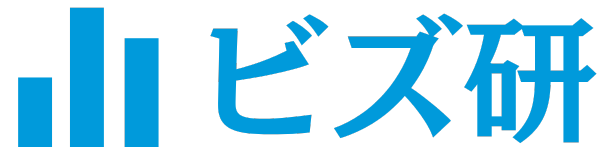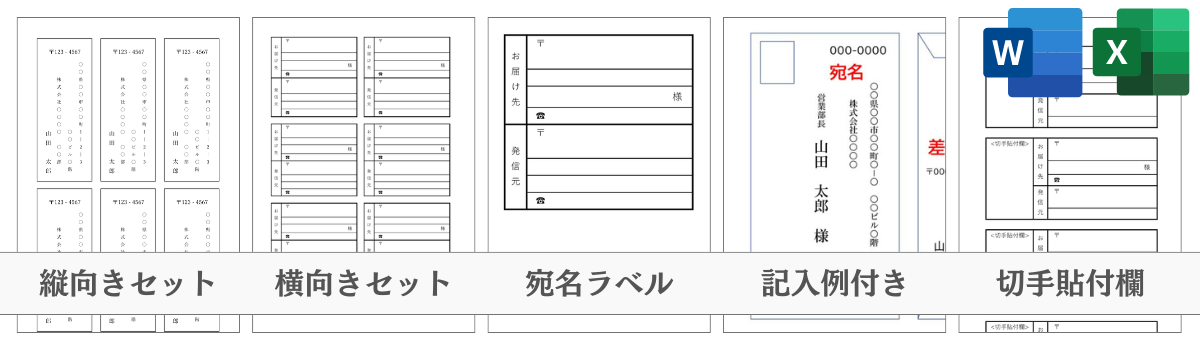
商品の発送時や、手紙/はがきを送る際に、きれいな宛名ラベルを簡単に作成できるテンプレートを無料で配布しています。Excel、Word、PDFの3種類のファイル形式でダウンロードできます。
各テンプレートは、一般的な宛名ラベルの用紙サイズに合わせて作成されており、簡単に氏名や住所を入力するだけできれいな宛名ラベルを印刷できます。
宛名ラベルテンプレート
シンプル(A4縦)
市販の宛名ラベルのデザインにもなっている、一般的な宛名ラベルのテンプレートです。上の欄に、受取人の住所と氏名を記載し、下の欄に送り主の住所と氏名を記入して使います。縦向きA4用紙に6枚印刷できます。 Word版 PDF版
大きいサイズ(A4横)
こちらもよく使われる、少し大きいサイズの宛名ラベルテンプレートです。横向きのA4用紙に、4枚印刷することができます。 PDF版
差出人ラベル(タテ書き封筒用)
切手貼り付け欄付き
「切手」を貼り付けるための専用のスペースがある、宛名ラベルテンプレートです。
通常、ビニール素材などの表面が滑らかな梱包材は、切手が直接貼り付けられません。そこで、宛名ラベル自体に切手を貼り付けることで、ビニールなどの荷物にも、切手を貼り付けることができます。
<手順>①宛名ラベルに切手を貼る▶②切手を貼った宛名ラベルを、テープなどで荷物に張り付ける
切手欄付き_PDF版(1枚) 切手欄付き_PDF版(セット)
書き方・解説
見本例・サンプル

①宛名(発送先・お届け先)
発送先(相手)の住所、名前、電話番号を記入します。名前の後に敬称(様・御中など)を必ず記入してください。
- 株式会社○○ 御中
- 株式会社○○ 営業部 御中
- 株式会社○○ 営業部 山田太郎 様
- 山田太郎 様
②差出人(発送元・発信元)
発送元(あなた)の住所、名前、電話番号を記入します。こちらは敬称不要です。
宛名・差出人の位置
宛名の書く位置、貼り付け位置は下記画像をご参考ください。
タテ書き封筒の場合
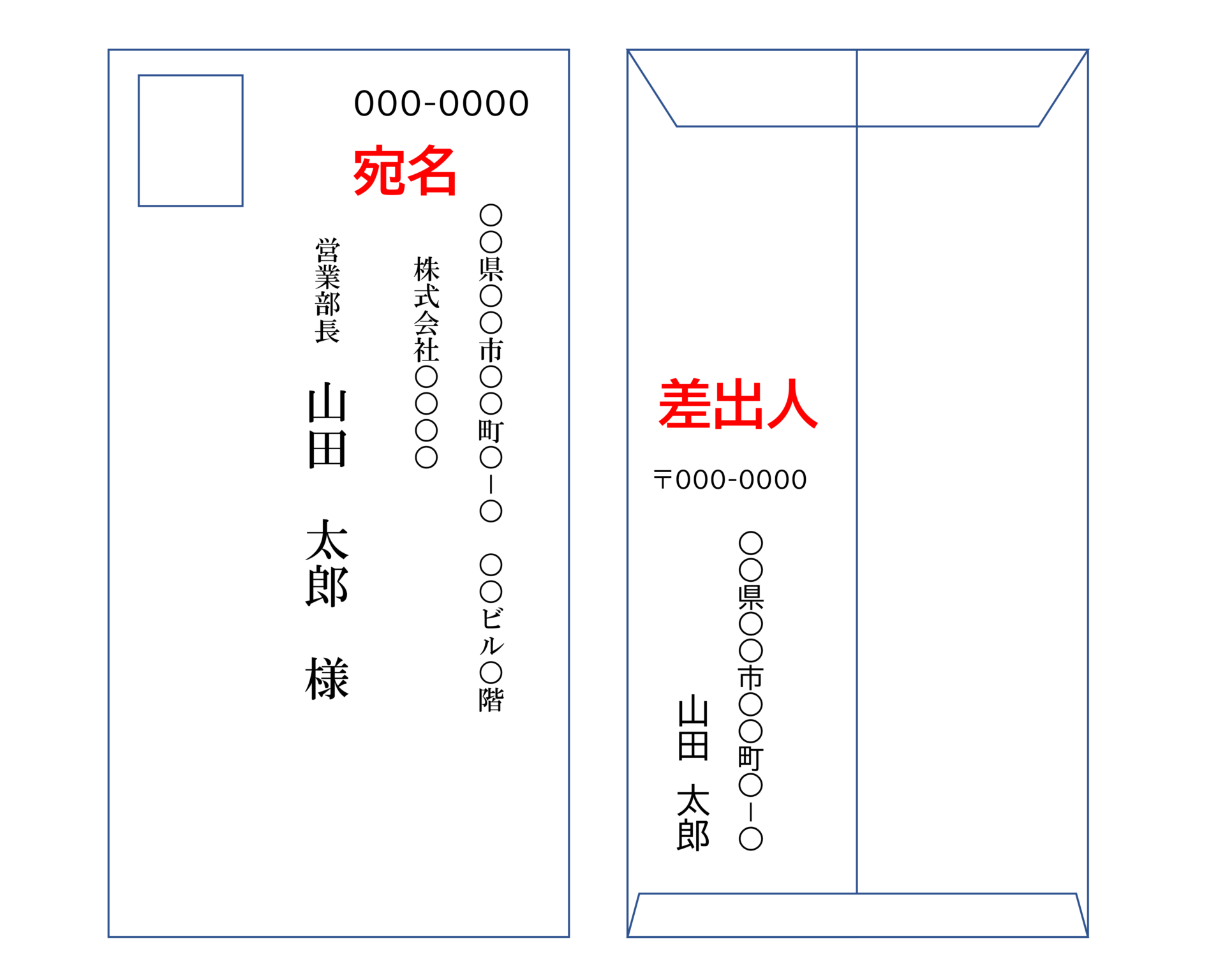
宛名
- 封筒表側(切手側)に右上詰めで記入
- 会社名や名前(役職)は少し下げて記入
- 敬称必須
差出人
- 封筒裏側の左下に記入
- 郵便番号はヨコ書き
- 名前は下詰めで記入
ヨコ書き封筒の場合

宛名
- 封筒表側(切手側)に左上詰めで記入
- 会社名や名前(役職)は少し右にずらして記入
- 敬称必須
差出人
- 封筒裏側の右下に記入
- 名前は右詰めで記入
よくある質問
- Q宛名ラベルテンプレートとは何ですか?
- A
宛名ラベルテンプレートとは、商品の発送や手紙・はがきを送る際に、宛名を印刷するためのテンプレートです。氏名や住所を入力するだけで、きれいな宛名ラベルを簡単に作成できます。
- Q自分で宛名ラベルのデザインを作成することはできますか?
- A
はい、当サイトのテンプレートをベースに、お客様ご自身でデザインを変更することが可能です。ロゴの追加、色のカスタマイズなど、自由にデザイン可能です。
- Q宛名ラベルテンプレートの使い方を教えてください。
- A
宛名ラベルテンプレートの使い方には、主に2つの方法があります。
①エクセルやワードなどで送り主、宛先の住所や氏名を入力してから印刷して貼り付ける方法
- テンプレートをダウンロードし、Excel、Word、PDFなどの対応するソフトで開く。
- テンプレート内の該当箇所に、送り主と宛先の住所や氏名を入力します。
- 入力が完了したら、ラベル用紙に印刷します。
- 印刷されたラベルを切り取り、封筒やはがきに貼り付けます。
②そのまま印刷して、手書きで入力後、貼り付ける方法
- テンプレートをダウンロードし、そのままラベル用紙に印刷します。
- 印刷されたラベル用紙に、ペンなどで手書きで送り主と宛先の住所や氏名を記入します。
- 記入が完了したラベルを切り取り、封筒やはがきに貼り付けます。